Wenn Sie Bing als Standardsuchmaschine beibehalten, bietet dies eine verbesserte Suchoberfläche im Neuer Microsoft Edge-Browser , einschließlich direkter Links zu Windows-Apps, relevanter Vorschläge aus Ihrer Organisation, wenn Sie mit einem Geschäfts-, Schul- oder Unikonto angemeldet sind, und sofortige Antworten auf Fragen zu Windows. Sie können jedoch die Standardsuchmaschine für jede Website ändern, die OpenSearch-Technologie verwendet.
So ändern Sie Ihre Standardsuchmaschine in Microsoft Edge:
-
Führen Sie eine Suche in der Adressleiste mit der Suchmaschine durch, die Sie als Standard festlegen möchten.
-
Wählen Sie Einstellungen und mehr > Einstellungen aus.
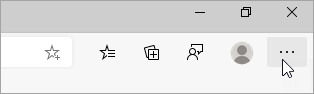
-
Wählen Sie Datenschutz, Suchen und Dienste aus.
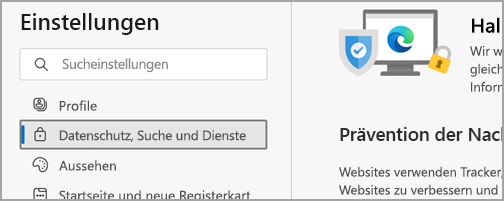
-
Scrollen Sie ganz nach unten zum Abschnitt Dienste , wählen Sie die Adressleiste aus, und suchen Sie.
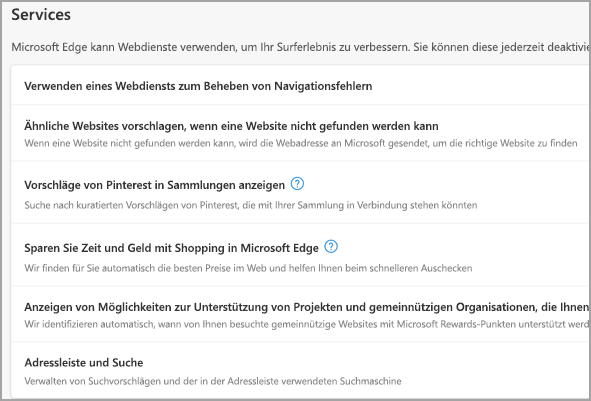
-
Wählen Sie die gewünschte Suchmaschineaus dem Menü In der Adressleiste verwendete Suchmaschine aus.
Um eine andere Suchmaschine hinzuzufügen, führen Sie in der Adressleiste eine Suche mithilfe dieser Suchmaschine durch (oder einer Website, die Suchvorgänge unterstützt, z. B. einer Wiki-Website). Wechseln Sie dann zu Einstellungen und mehr > Einstellungen > Datenschutz, Suchen und Dienste > Adressleiste, und suchen Sie. Die Maschine oder Website, die Sie zur Suche verwendet haben, erscheint nun in der Liste der Optionen, die Sie auswählen können.










